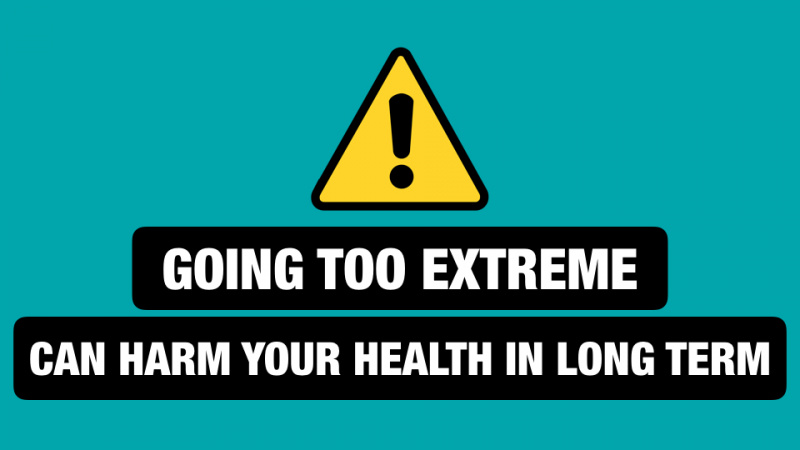5 suggerimenti e hack di Gmail meno conosciuti
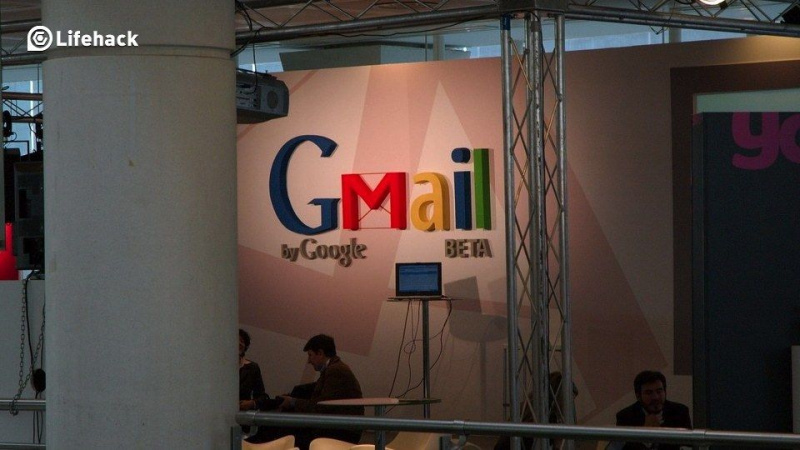
Gmail ha subito molti cambiamenti ultimamente e potresti chiederti come puoi riprendere il controllo della tua casella di posta. Ecco alcuni suggerimenti e hack di Gmail poco conosciuti per aiutarti a padroneggiare il flusso di lavoro della posta elettronica!
1. Crea il tuo filtro basato su alias
Gmail non fornisce tecnicamente alias a meno che tu non stia utilizzando Gmail per visualizzare e rispondere alle email inviate al tuo indirizzo email di dominio registrato (ad esempio, me@sophielizard.com). Ma ciò lo fa? permetterti di imposta gli alias usando i segni più o i punti nel tuo indirizzo email .
Quindi sophielizard@gmail.com e sophie.lizard@gmail.com andranno entrambi alla stessa casella di posta, così come sophielizard+contests@gmail.com e sophielizard+money@gmail.com.Pubblicità
Dopo aver scelto alcuni alias, imposta il filtro all'interno di Gmail andando su Impostazioni > Filtri.
Potresti crearne uno che reindirizzi tutti i messaggi a sophielizard+contests@gmail.com nella cartella spam ma indirizzi tutti i messaggi a sophielizard+money@gmail.com, ad esempio. Oppure etichetta automaticamente i messaggi scegliendo Impostazioni > Etichette e creando alcune etichette utili per cose diverse, quindi utilizzando i filtri per etichettare i messaggi a sophie.lizard@gmail.com come Famiglia e i messaggi a sophielizard@gmail.com come Azienda.
Pubblicità
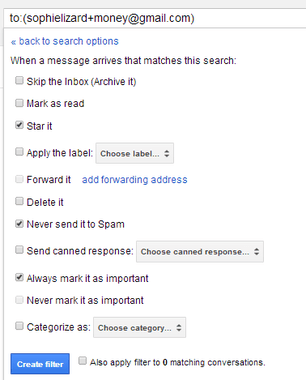
Quindi tutto ciò che devi fare è fornire la versione appropriata del tuo indirizzo e-mail a persone diverse e i tuoi messaggi verranno filtrati ed etichettati per te quando arrivano.
2. Risparmia tempo con le scorciatoie da tastiera
Se accedi a Gmail tramite un laptop o un computer desktop con una tastiera (anziché un dispositivo touchscreen), puoi utilizzare le scorciatoie da tastiera per navigare e gestire i tuoi messaggi in modo da non perdere tempo a spostare di nuovo le mani da tastiera a mouse a tastiera . C'è un elenco completo delle numerose scorciatoie Qui , alcuni dei quali devi abilitarli nelle impostazioni di Gmail prima che funzionino, ma i più utili per iniziare sono:
- n per il prossimo e p per precedente, che ti sposterà attraverso una conversazione multi-messaggio in ordine cronologico o in ordine cronologico inverso.
- Ctrl + Invio per inviare il messaggio che stai componendo.
3. Ottieni strumenti extra da Google Labs
All'interno delle impostazioni di Gmail, c'è una scheda contrassegnata con Labs. Fai clic su quella scheda e puoi aggiungere una gamma di strumenti che le persone hanno creato per lavorare con Gmail.Pubblicità
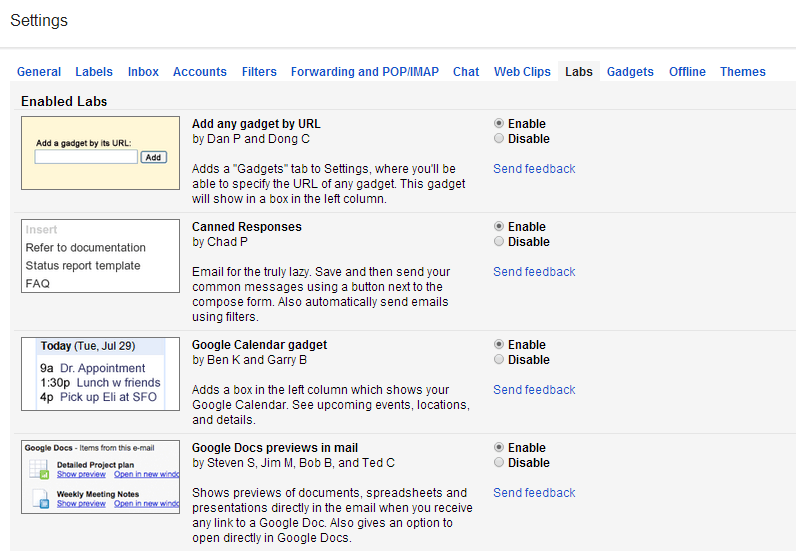
Esiste uno strumento chiamato Risposte predefinite che ti consente di salvare i messaggi che invii spesso e di inserirli nella composizione di Gmail con solo un paio di clic. Un altro, Annulla invio, ti dà la possibilità di richiamare un messaggio fino a pochi secondi dopo aver premuto Invia, utile se hai individuato un errore appena dopo invio. C'è anche uno strumento che ti consente di impostare le tue scorciatoie da tastiera personalizzate nel caso in cui quelle fornite da Google non siano adatte a te.
4. Usa le etichette a colori
Per accelerare la capacità del tuo cervello di riconoscere e selezionare le email di cui hai bisogno, crea etichette per i tuoi messaggi Gmail e quindi imposta un colore diverso per ciascuna etichetta. Una volta che le tue e-mail aziendali sono contrassegnate in rosso, i messaggi di amici e familiari in verde e le ricevute delle transazioni finanziarie in blu, ad esempio, sarà molto più facile scansionare visivamente la tua casella di posta e trovare ciò che stai cercando.Pubblicità
5. Usa le attività per collegare le tue e-mail e gli elenchi di cose da fare
Quando ricevi un'e-mail che richiede un'azione da parte tua e non intendi agire subito, guarda la barra dei menu sopra le tue e-mail. Se sei nella visualizzazione di lettura, vedrai un pulsante contrassegnato con Altro. Se sei nella visualizzazione dell'elenco della posta in arrivo, dovrai selezionare la casella a sinistra dell'elemento pertinente per far apparire il pulsante Altro.
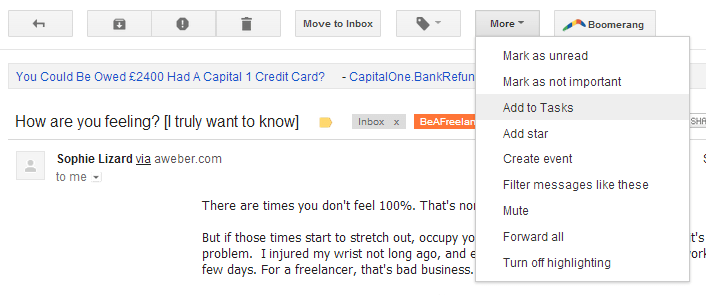
Quando fai clic sul pulsante Altro, ti verrà offerto un elenco a discesa di opzioni. Seleziona Aggiungi ad attività e un elenco di attività di Google Task verrà visualizzato nella parte inferiore dello schermo con la riga dell'oggetto dell'e-mail aggiunta come elemento dell'elenco di attività. Modifica il testo della cosa da fare e aggiungi una data di scadenza, se lo desideri. La cosa grandiosa di questo modo di aggiungere alla tua lista di cose da fare è che ogni elemento nel tuo elenco correlato a un'email in Gmail includerà automaticamente un collegamento all'email in modo che tu possa ricordare facilmente i dettagli dell'attività.Pubblicità